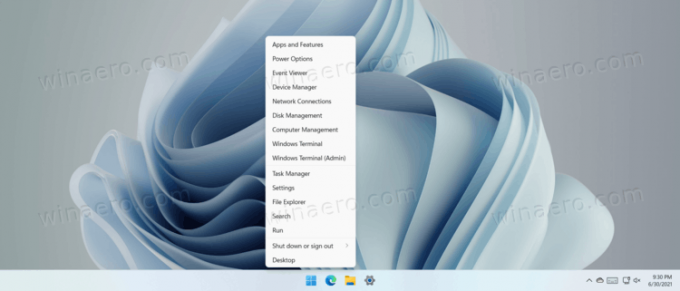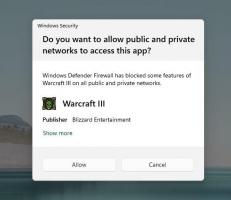Cara membuka menu Win + X di Windows 11
Berikut cara membuka menu Win+X di Windows 11. Itu tetap tersedia dalam versi terbaru dari sistem operasi.
Iklan
Microsoft memperkenalkan pintasan Win + X hampir sepuluh tahun yang lalu ketika perusahaan menunjukkan Windows 8. Menu Win + X adalah cara mudah untuk mengakses beberapa alat yang sering digunakan di Windows: Command Prompt (sekarang Terminal Windows,) Manajemen Disk, Manajer Perangkat, Manajer Tugas, File Explorer, perintah shutdown, dll. Sayangnya, Anda tidak dapat menyesuaikan menu Win + X, tetapi tampaknya sebagian besar pengguna setuju dengan apa yang ditawarkan Microsoft di sana secara default.
Di Windows 11, bilah tugas dan menu Mulai mengalami desain ulang yang signifikan. Bilah tugas sekarang berada di tengah, dan menu Mulai tidak lagi menawarkan Ubin Langsung. Namun, pintasan Win + X ada di sana dengan semua opsi yang nyaman.
Buka menu Win + X di Windows 11
Opsi pertama sudah jelas: tekan pintasan Win + X. Itu akan membawa menu yang sudah dikenal menjadi fokus.
Kedua, klik kanan menu Start. Di Windows 11, tombol menu Start berada di tengah taskbar secara default. Kamu bisa nonaktifkan bilah tugas tengah di Windows 11 jika Anda tidak menyukainya. Ingatlah bahwa mengklik kanan ruang kosong di sudut kiri bawah di Windows 11 tidak melakukan apa pun kecuali Anda mengalihkan penyelarasan bilah tugas ke kiri.
Terakhir, jika Anda memiliki komputer dengan layar sentuh, Anda dapat mengetuk dan menahan tombol Mulai hingga menu Win + X muncul di layar.
Tip: Meskipun Anda tidak dapat mengubah pintasan yang tersedia di menu Win + X, Anda dapat sedikit menyesuaikannya dan mengganti nama entri individual. Kami memiliki panduan khusus yang menjelaskan cara mengganti nama pintasan di menu Win + X. Posting itu juga memberikan lebih banyak wawasan tentang cara kerja pintasan Win + X. Metode yang ditinjau masih berfungsi di Windows 11.